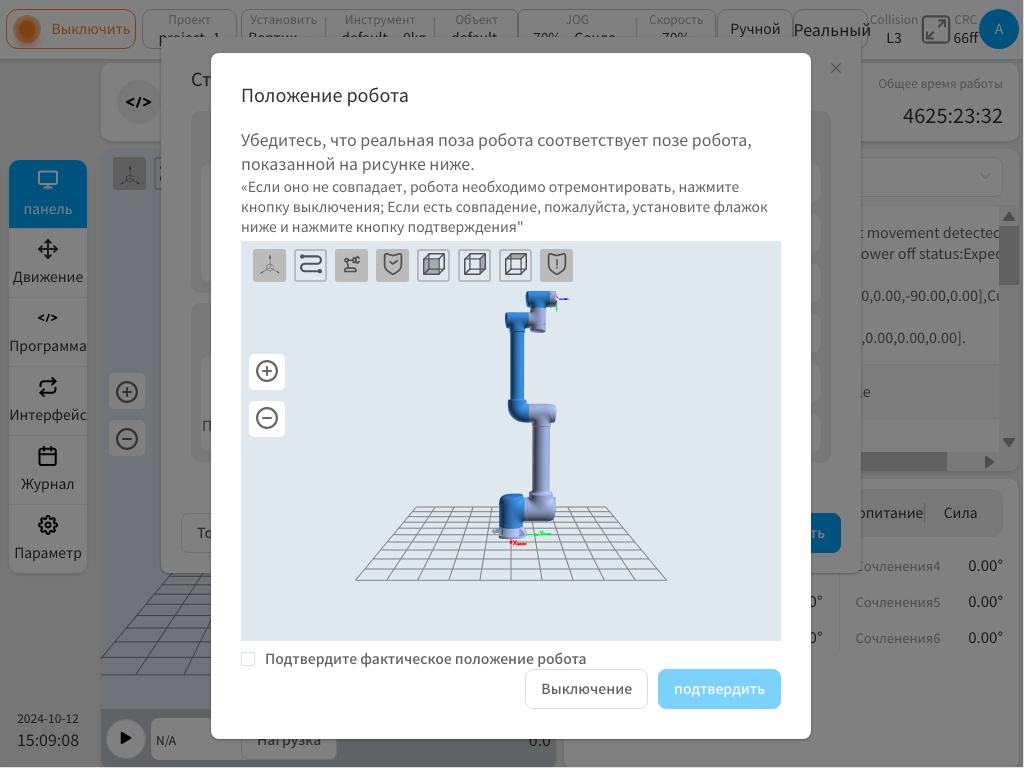Техническое обслуживание#
Тормоз с ручным приводом#
В некоторых случаях пользователю необходимо вручную отпустить тормоз на одном суставе. Когда робот включен, но не активирован, вход для ручного отпускания тормоза появится на странице запуска, как показано на рисунке.
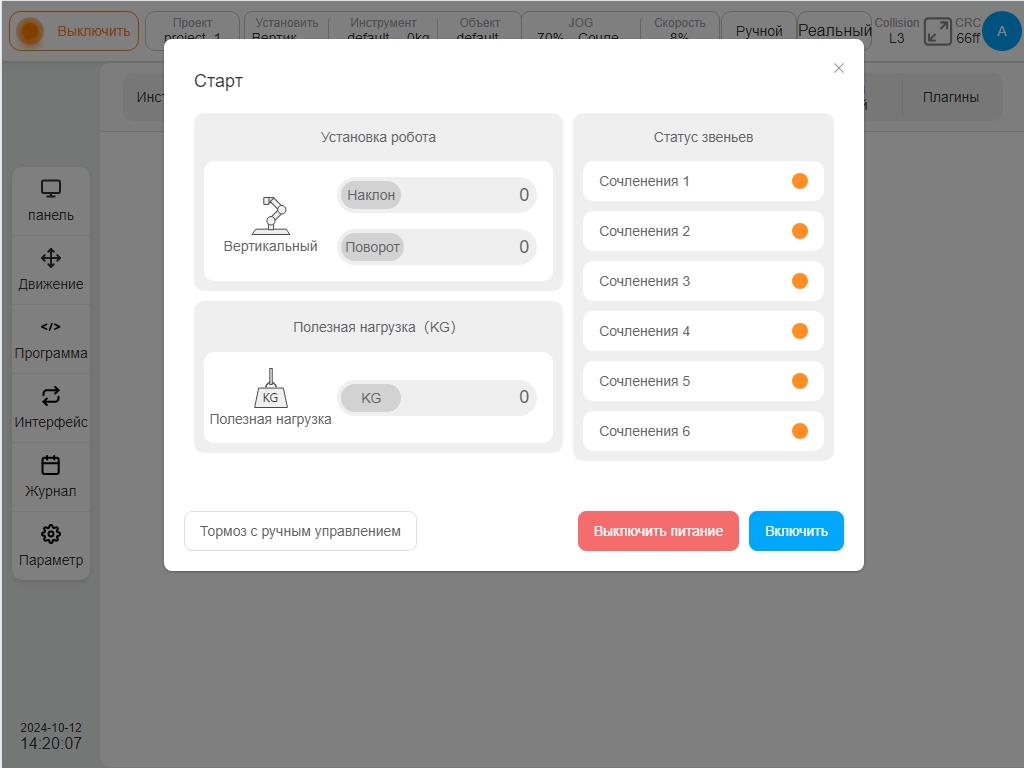
Нажмите, чтобы перейти на страницу ручного разжимного тормоза, как показано на рисунке. В левой части страницы отображается состояние тормоза каждого шарнира, где серым цветом обозначен закрытый тормоз, а красным - отпущенный. Справа находится кнопка «Управление тормозом», нажатие на которую позволяет управлять открытием и закрытием тормоза.
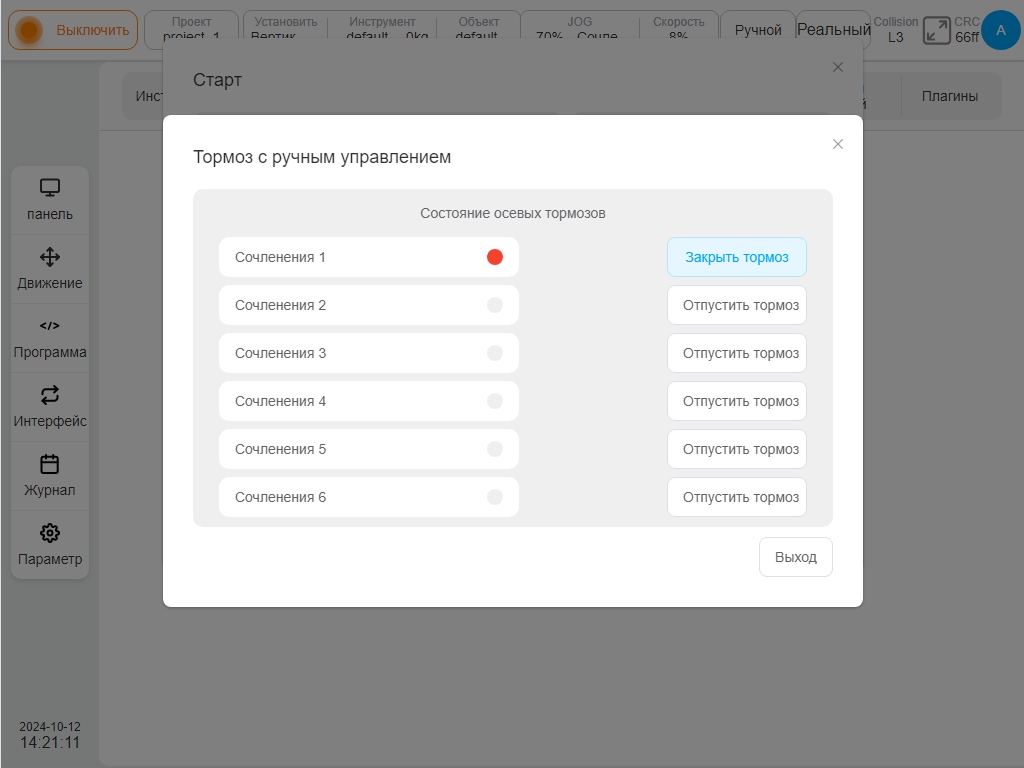
Проверка тормозов#
Пользователям необходимо проводить проверку тормозов по графику, чтобы предотвратить риск, связанный с отказом тормозов у робота. Система будет периодически напоминать пользователю о необходимости проведения проверки тормозов, при этом по умолчанию период напоминания составляет каждые 30 дней.
По истечении заданного времени с момента последней проверки тормозов появится следующее диалоговое окно, предлагающее пользователю выполнить проверку тормозов. Вход для проверки тормозов на начальной странице будет отображаться с маленькой красной точкой, чтобы напомнить пользователю.
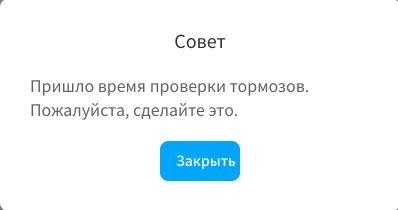
Если робот включен, на стартовой странице появится вход в функцию проверки тормозов. Нажмите на кнопку, чтобы перейти на страницу проверки тормозов, как показано на рисунке. На этой странице отображается период проверки тормозов и количество дней, прошедших с момента последней проверки тормозов.
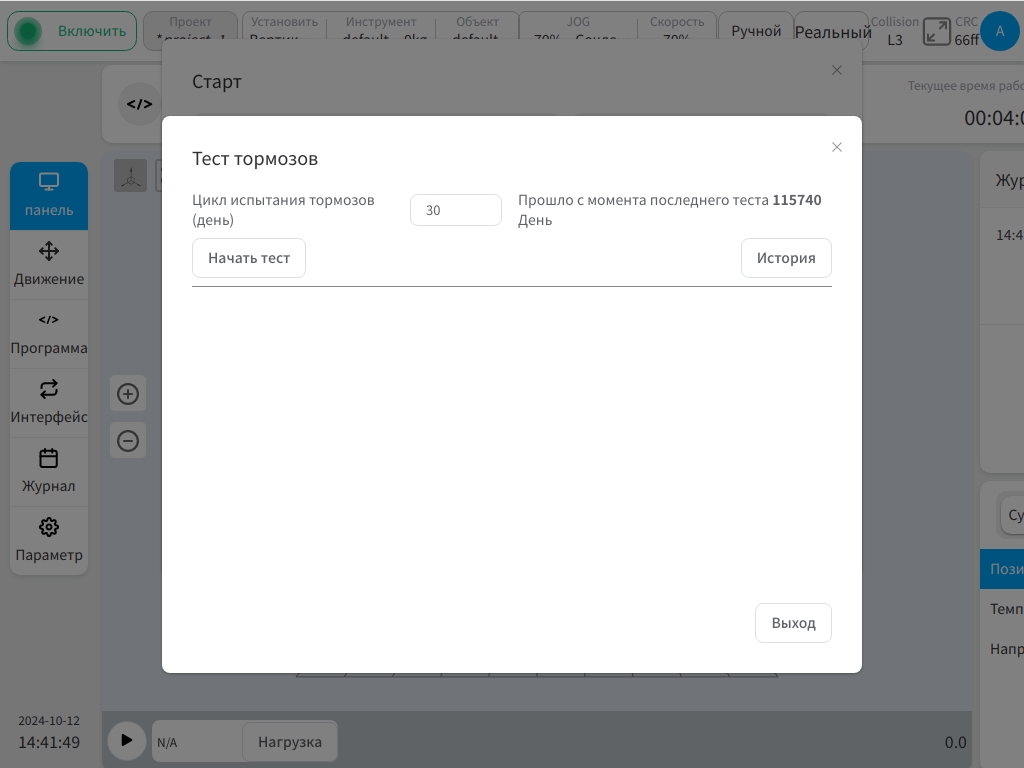
При нажатии кнопки «Начать обнаружение» появляется следующее диалоговое окно, в котором необходимо выполнить все действия. В процессе обнаружения можно приостановить и остановить процесс обнаружения в любое время. После завершения проверки на экране отображается результат проверки тормозов.
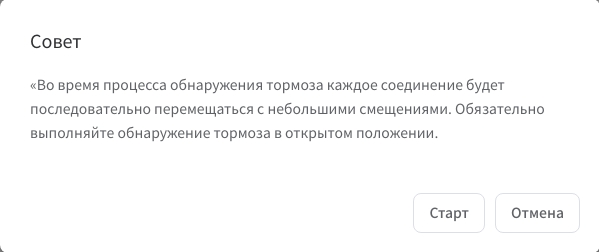
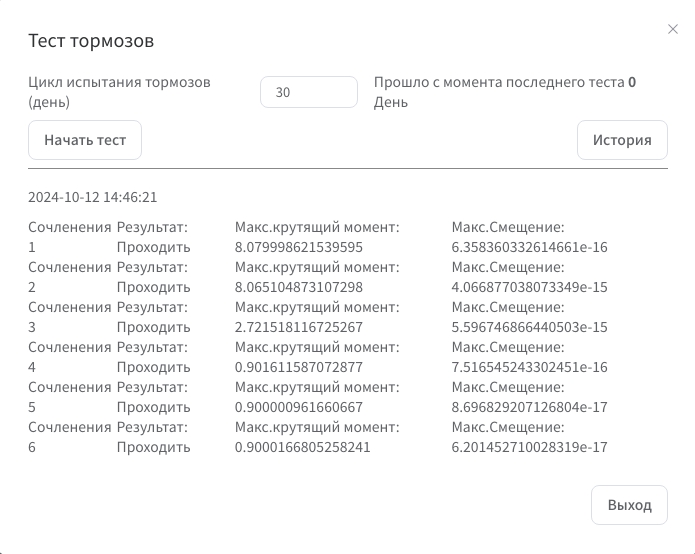
Нажмите кнопку «Исторические данные», чтобы просмотреть время и результаты предыдущих тестов тормозов.
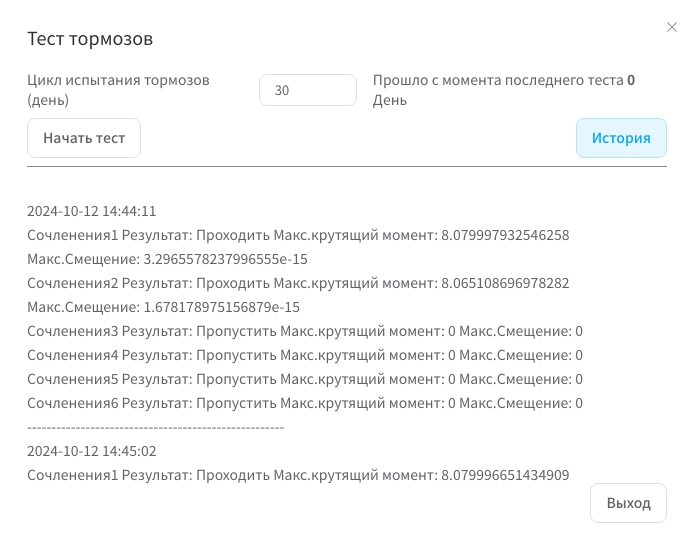
Проверка положения суставов при включении питания#
При включении питания робот определяет, был ли шарнир значительно повернут в выключенном состоянии, чтобы обеспечить безопасность использования.
Если сустав был значительно повернут, появится следующее диалоговое окно. Пользователь подтверждает, соответствует ли поза реального робота 3D-модели на интерфейсе. Если да, нажмите кнопку «Подтвердить, что поза робота, показанная выше, соответствует реальной», а затем нажмите кнопку «Подтвердить», чтобы продолжить операцию включения. Если нет, нажмите кнопку «Выключить», чтобы отключить питание робота и связаться с обслуживающим персоналом.